作为一个拥有两次都是一次成功安装好双系统的经验的人,我觉得我可以借这个文章仔细讲述一下,让大家都可以双系统安装都是一次成功。为什么有着两次安装经验呢,第一次安装完成后由于电脑的内存不太够了,然后重新装了一个固态和机械硬盘,再次安装了双系统。由于我本人是没有截图的,所以借用了一些其他作者的图片。
双系统安装ubuntu,可以将步骤大致分为以下:
步骤:
一、制作启动硬盘
二、为Ubuntu分配磁盘空间
三、安装Ubuntu
在安装双系统之前,我十分建议大家先把这三个步骤先理清楚分别要干什么,然后再进行安装双系统。下面我将详细介绍这三个主要步骤:
制作启动硬盘:
1.下载ubuntu 22.04 LTS
首先在官网上下载ubuntu 22.04 LTS,Ubuntu下载官网
2.下载 UltraISO并制作启动U盘
UltraISO官网入口点免费下载试用,安装好后打开点击免费试用。
准备一个4G以上大小的U盘,制作过程中会格式化U盘,记得备份文件
选择好下载的UbuntuISO文件打开,点击【启动】→【写入硬盘映像】如图:
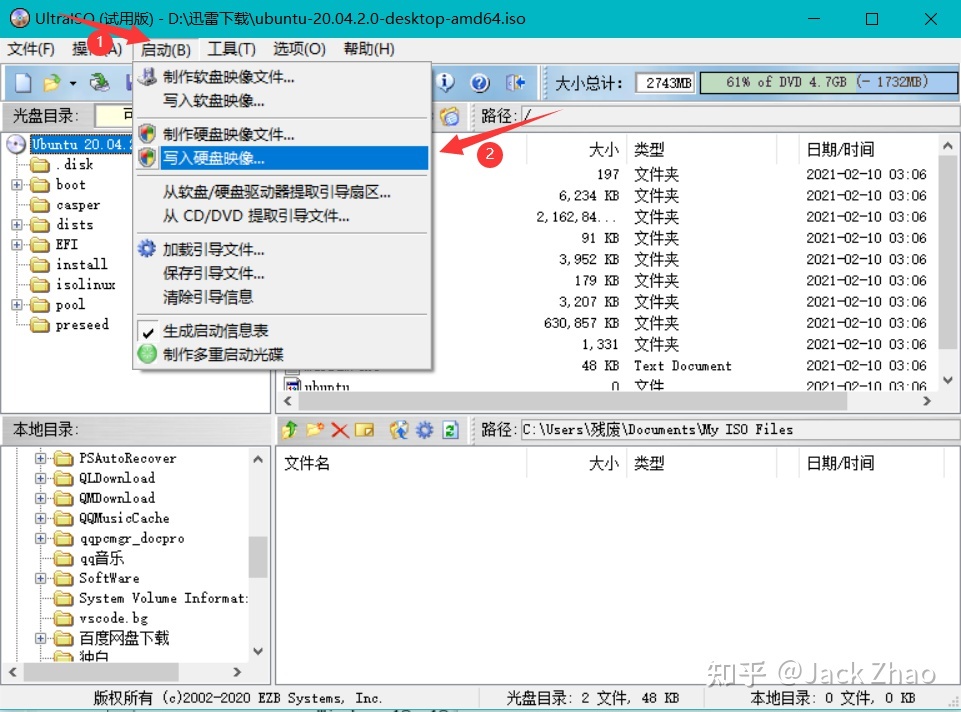
写入方式选择【USB-HDD+】
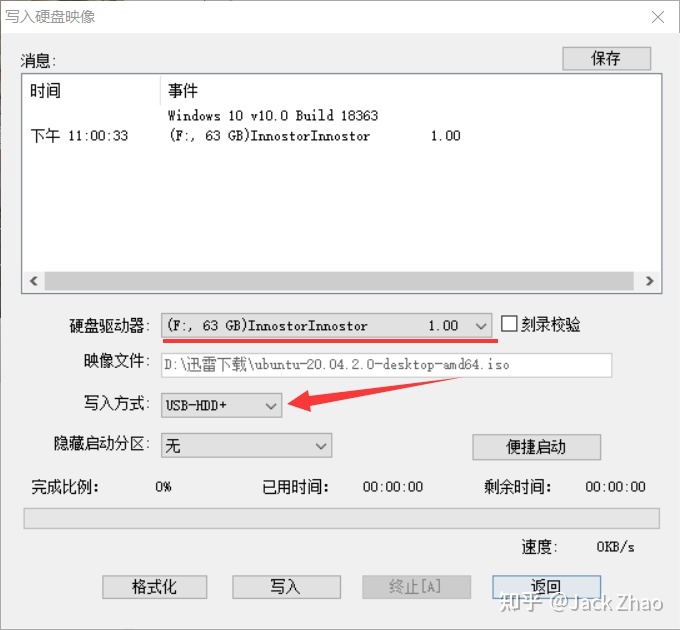
点击【写入】会弹出格式化U盘提示点击确定等待写入完成即可。
为Ubuntu分配内存:
在这个步骤,主要为ubuntu的四个部分分配内存,这四个部分在进行ubuntu安装的时候需要占用存储空间,所有此时分配出来的内存只是为了安装的时候有存储空间给这四个部分。
这四个部分分别是/boot、/swap、/、/home这四个部分,在这里我都用了、来分隔,这四个部分就是在最后ubuntu分配空间时候的命名。
分配步骤
/boot和、/swap可以分配一个空间,也可以单独分配,不知道我说清楚了没有,分配在一个空间的时候就分配一个大的空间,假设电脑内存是8G,那么分配8G+500M大小的一个整体空间就可以了,单独分配就是单独分配一个500M的空间,一个8G的空间,两个空间。需要在固态硬盘(也就是系统盘),这里指明一下,我是在C盘里面分配出来了一个整体的空间,当也可以试试装在D盘或者其他固态硬盘里边。
补充说明一下:/boot分区一般只需分出300M-500M的空间来作为启动引导文件(否则无法启动Ubuntu,具体原因百度),对于/swap分区的空间,电脑内存8G大小就分配内存两倍的空间,8G以上跟内存一样大或者稍大1、2个G。当然内存很大,分配更大的空间也没有问题。
然后是分配/和/home空间,这个就是越大越好了,也可以分配一个整体的空间,这里我给他们一块在机械硬盘里面分配了500G
总结:右键点击【此电脑】,选择【管理】→【磁盘管理】,选择想压缩的盘右键单击可以看到压缩卷,点进去就能看到可压缩大小,单位是MB,我在机械硬盘分了500G(400G用于/home,100G用于/)(这个根据你电脑拥有的内存来定,你内存分配的越大,那么后面使用系统的时候,能够存储的文件也就可以越多),固态硬盘分了34G大小(500M用于/boot,剩下的用于/swap)(这个根据你电脑内存实际大小来定)。分配好了内存下面就进行ubuntu 22.04LTS安装。
补充说明一下压缩硬盘的步骤:
鼠标选中需要进行压缩的卷(比如我的磁盘1中的autumn卷),右键 单击,然后选中 压缩卷,计算一段时间后,会弹出一个新的窗口,如下图所示:
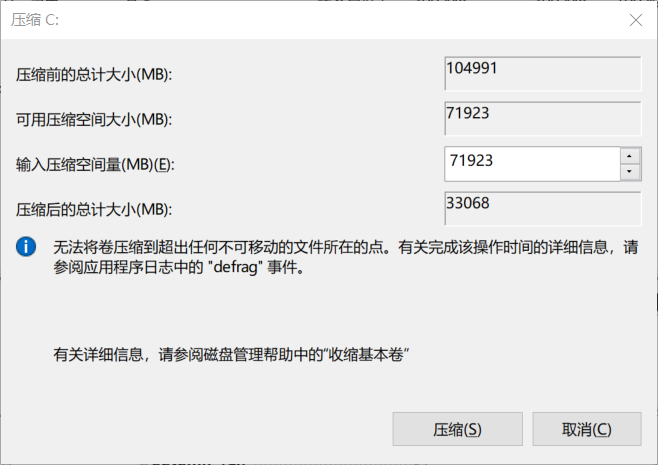
前面说到,需要在 Windows10 系统盘上分出一块空间,大家根据自己的情况计算,然后在输入压缩空间量输入需要压缩的大小,然后单击压缩,如下图所示。提示:1G = 1024M
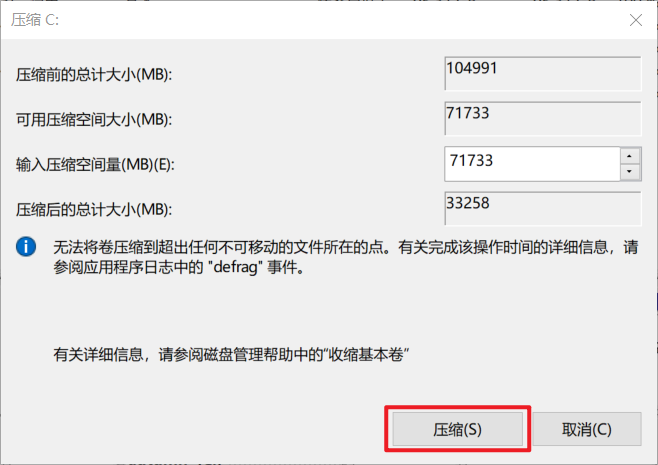
三、安装Ubuntu
这里需要做的是,在Bios系统里边,将U盘启动项设置为第一位就可以了。因为每一个电脑主板类型不一样,进入系统的方式也不一样吗,像我的是微星主板,进入bios方式是开机的时候,疯狂摁del键。也可以用另外一种方式进入BIOS,请自行百度,这里就不详细介绍了。
进入BIOS之后呢,将U盘设置为第一启动项就可以了。因为每个电脑的操作方式不太一样,只要你把它设置成功就可以,借用一下其他作者的图。大致上是跟下方一样的。
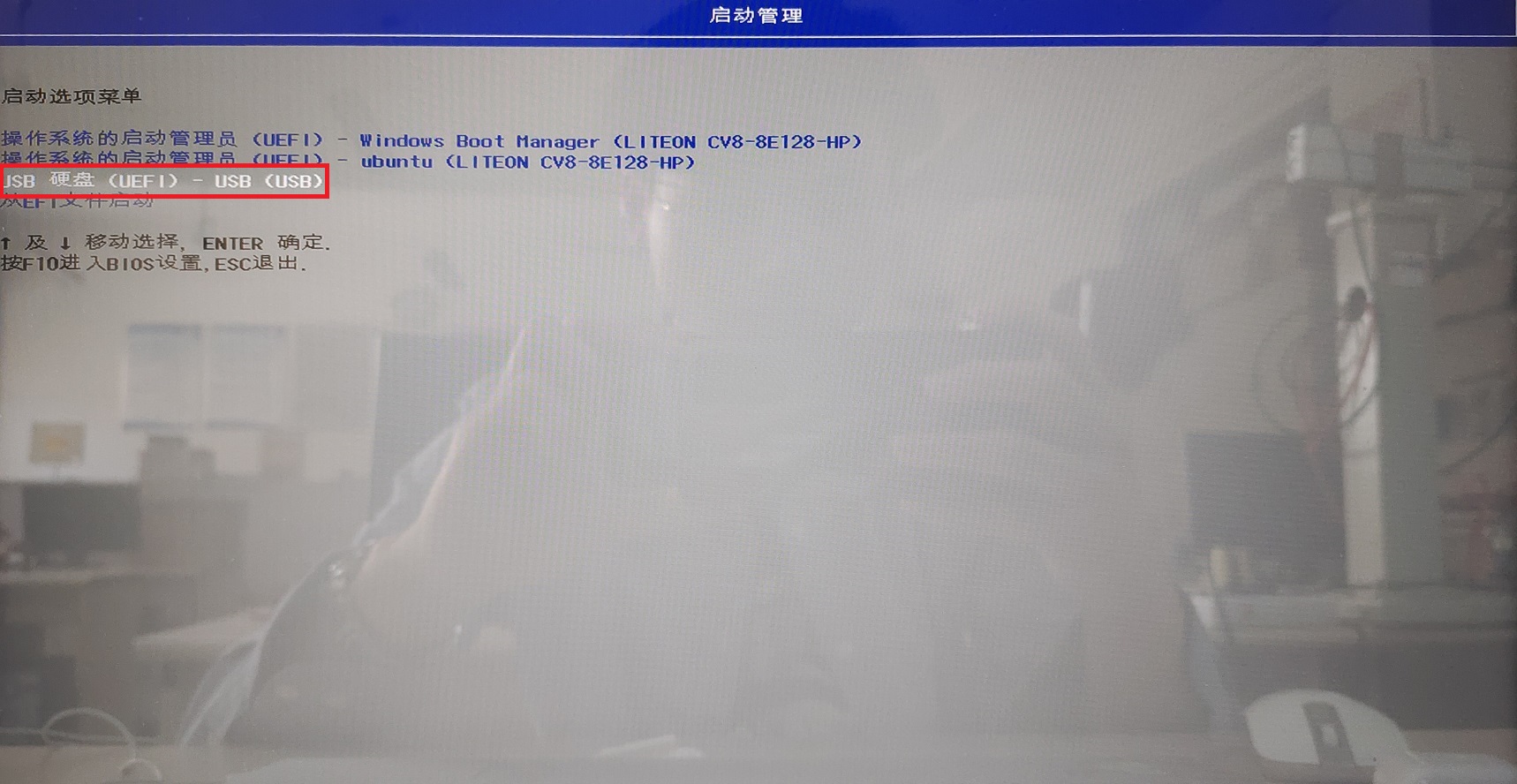
保存退出Bios系统之后就进入了Ubuntu安装,选择Try or Install ubuntu 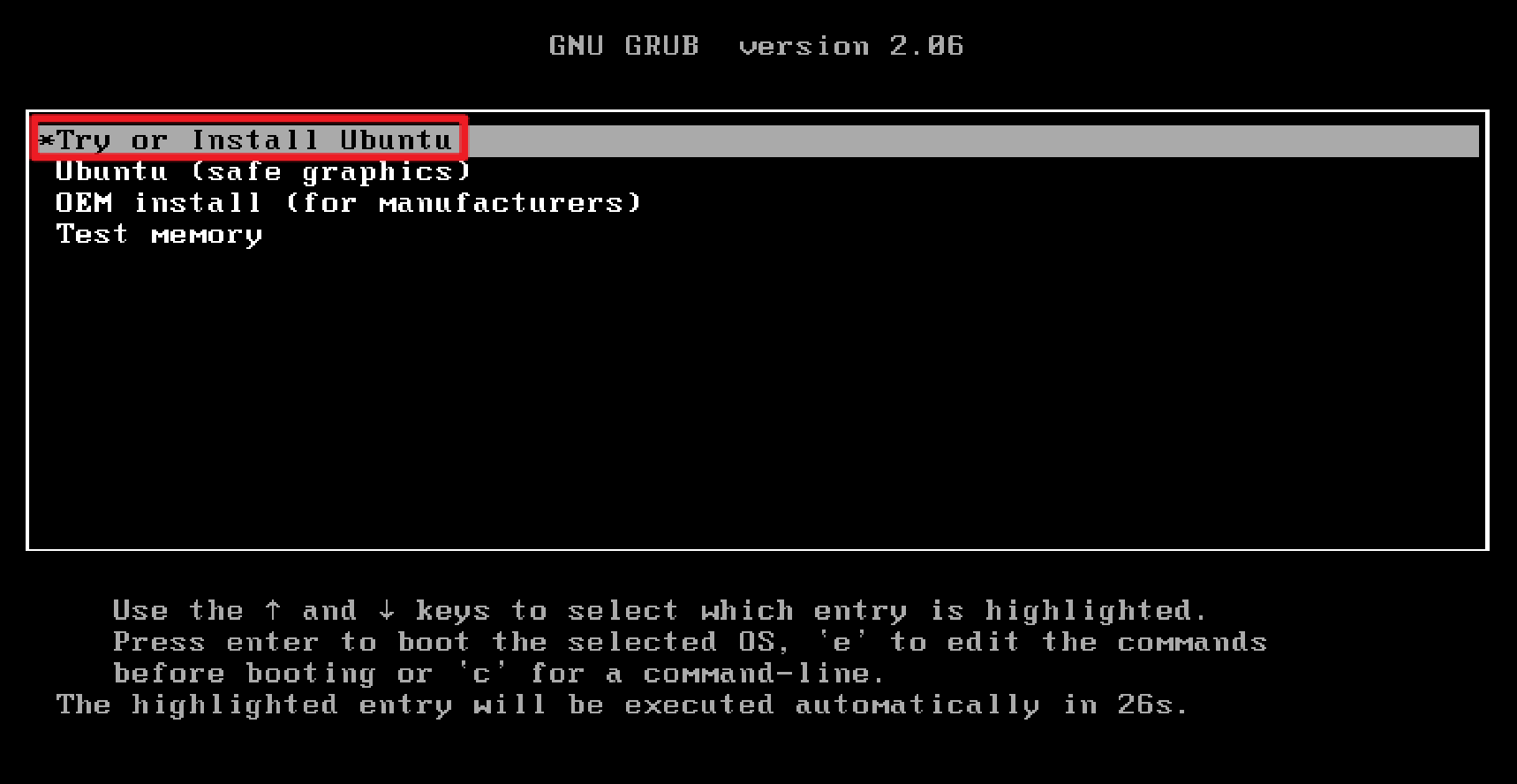
接下来,正式进入系统安装阶段
选择语言及操作(根据个人需求选择),选择中文简体就可以,喜欢英文也可以用英文,然后点击安装Ubuntu, 中文的就直显示中文了,界面如下:
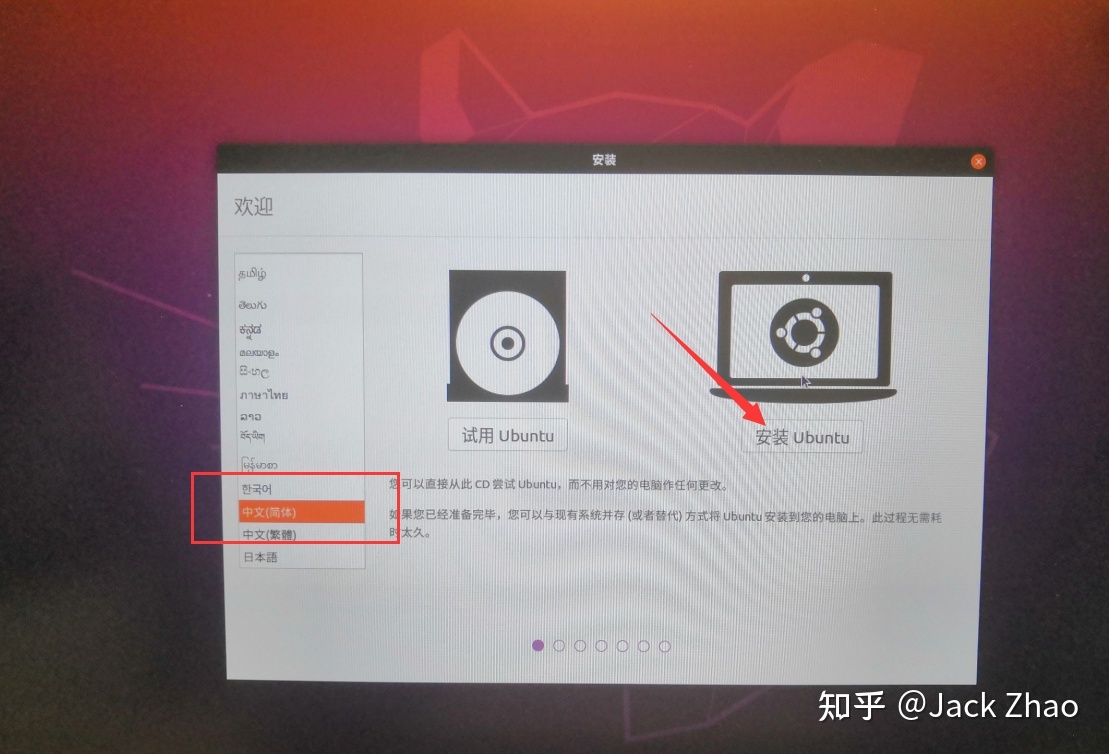
键盘布局选择【Chinese】,然后点击继续。
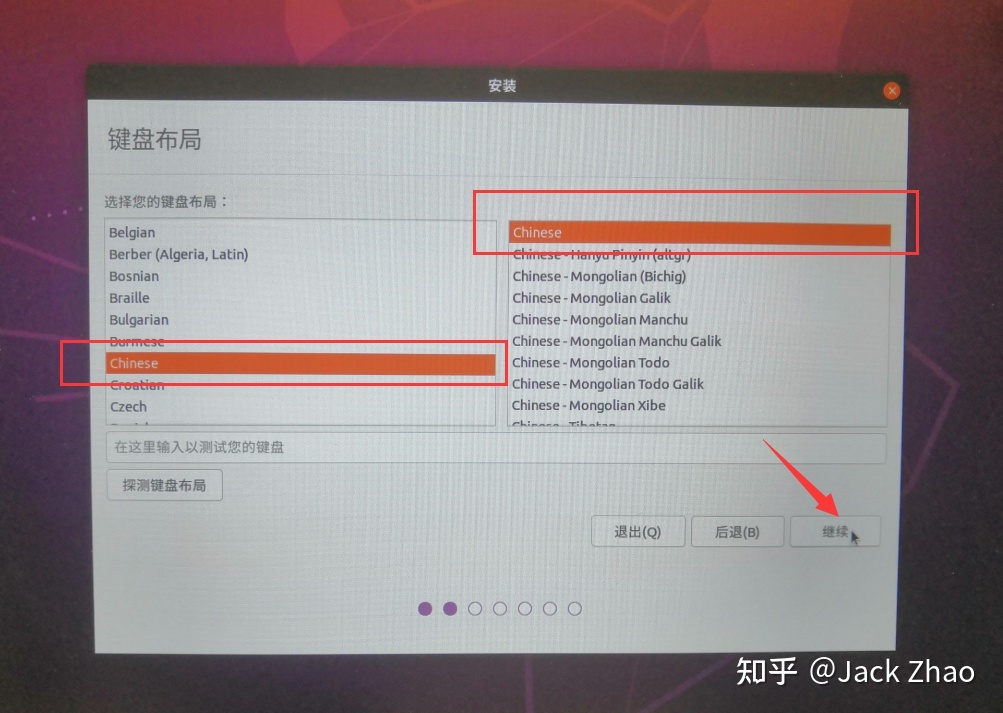
由于我准备的硬盘大小充足,所以我选择【正常安装】,也可以选择【最小安装】不影响使用。其他的在图中,其他选项根据喜好选择就可以。
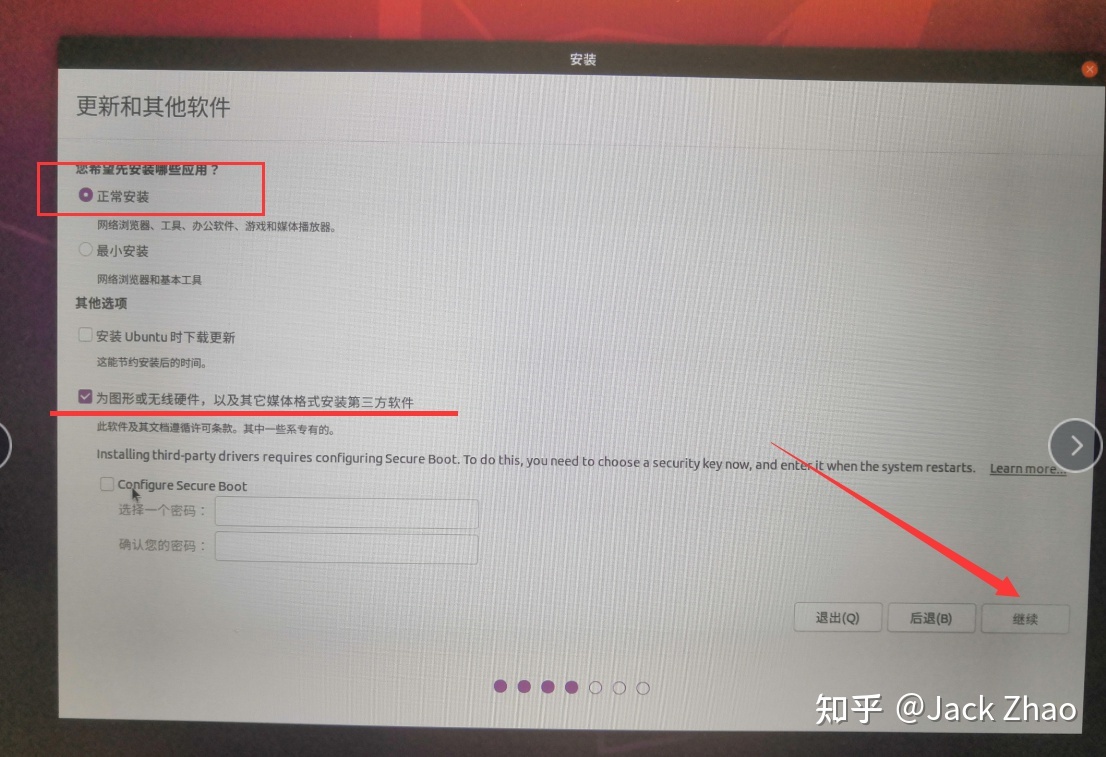
然后安装类型选择其他选择其他选项,这样才能给/home,/,/swap,/boot手动分配存储空间。
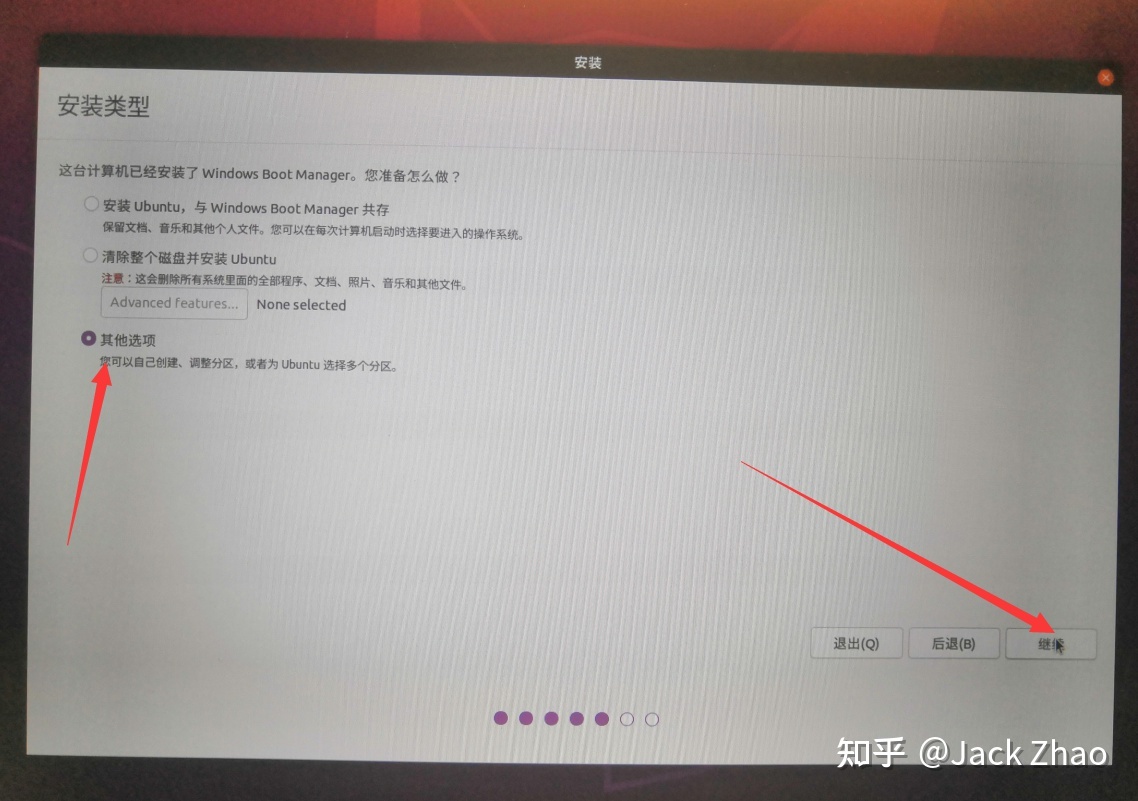
然后就需要,创建分区,这是最重要的一步,我的分区如下:
- 注意:先分逻辑区,再分主分区
1. /swap交换分区(虚拟内存),逻辑分区,我分了16GB(8G及以下RAM选择两倍大小,以上跟RAM大小一样就行)
2. /boot分区 ,逻辑分区,默认ext4。 我分了将近300M,放置Ubuntu的启动引导文件,
3. / 根分区(root分区),逻辑分区,我选择100G就可以,默认ext4,
4. /home分区,主分区,默认ext4,我选择400G,用户的所有文件都在这里。
分区这里没有什么太多技巧,按照上面说所说的,把四个区都分好就行了,记住输入的时候没有.,也就是输入从/开始,根分区只需输入/就好了。下面图中的空闲,你可以大致算一下,之前在Window分别分配了多少内存空间,然后跟这个上面的存储大小对应起来,可能与在Windows分配的差个10M,也可能相等,都是正常的
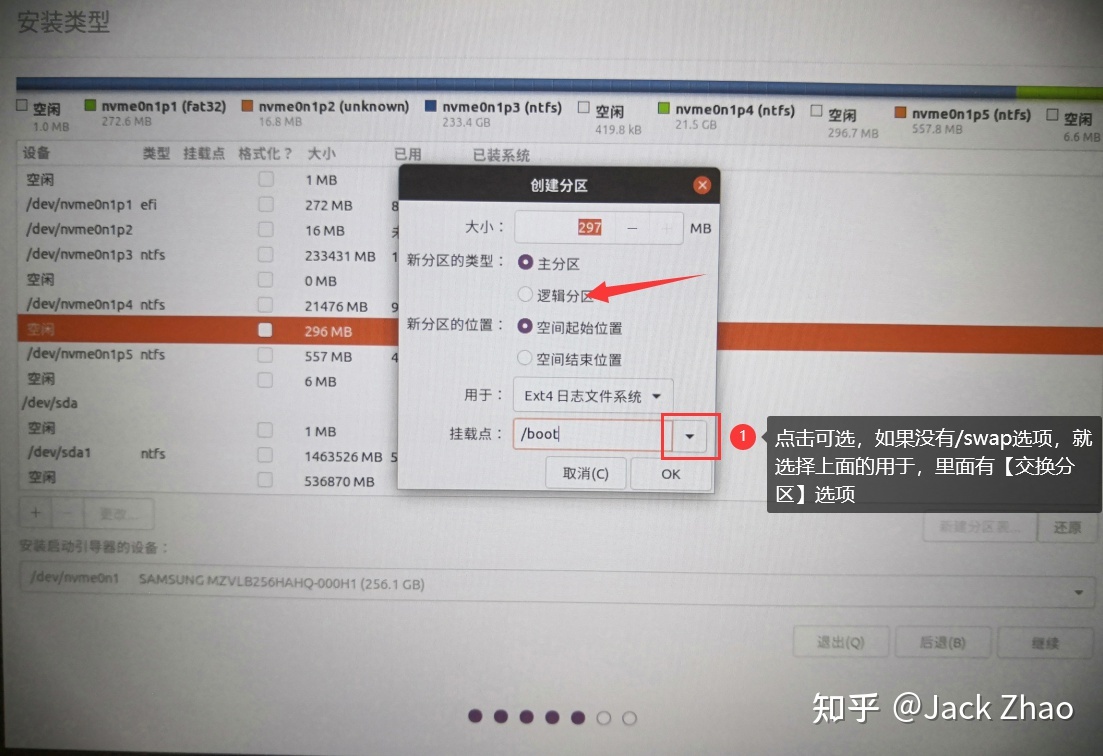
分配好了之后,直接点击现在安装,蹦出来是这样子的就安装对啦,选择了中文语言就显示中文,然后点击继续。
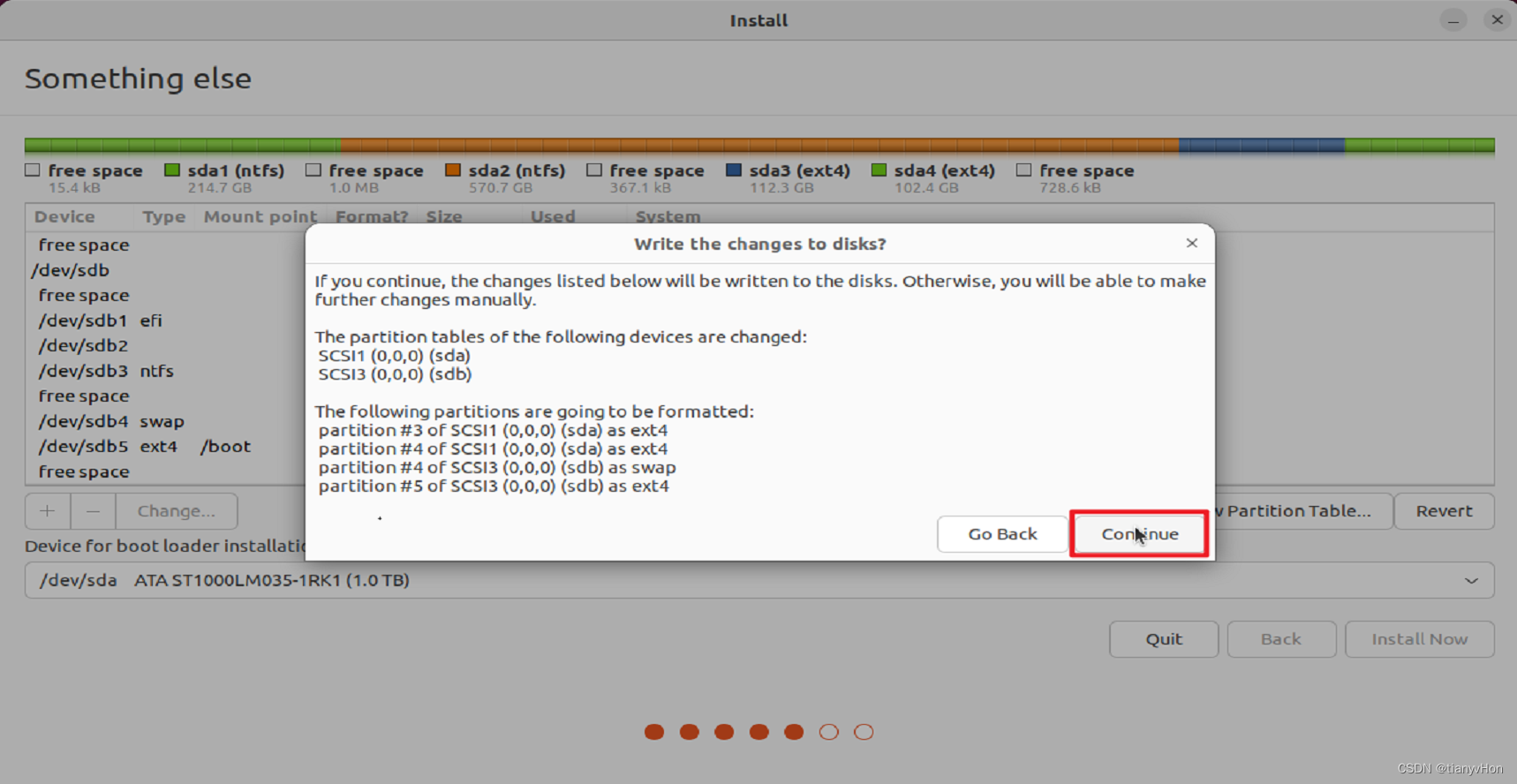
接下来,选择地点,这里随便设置,默认就可,然后单击继续
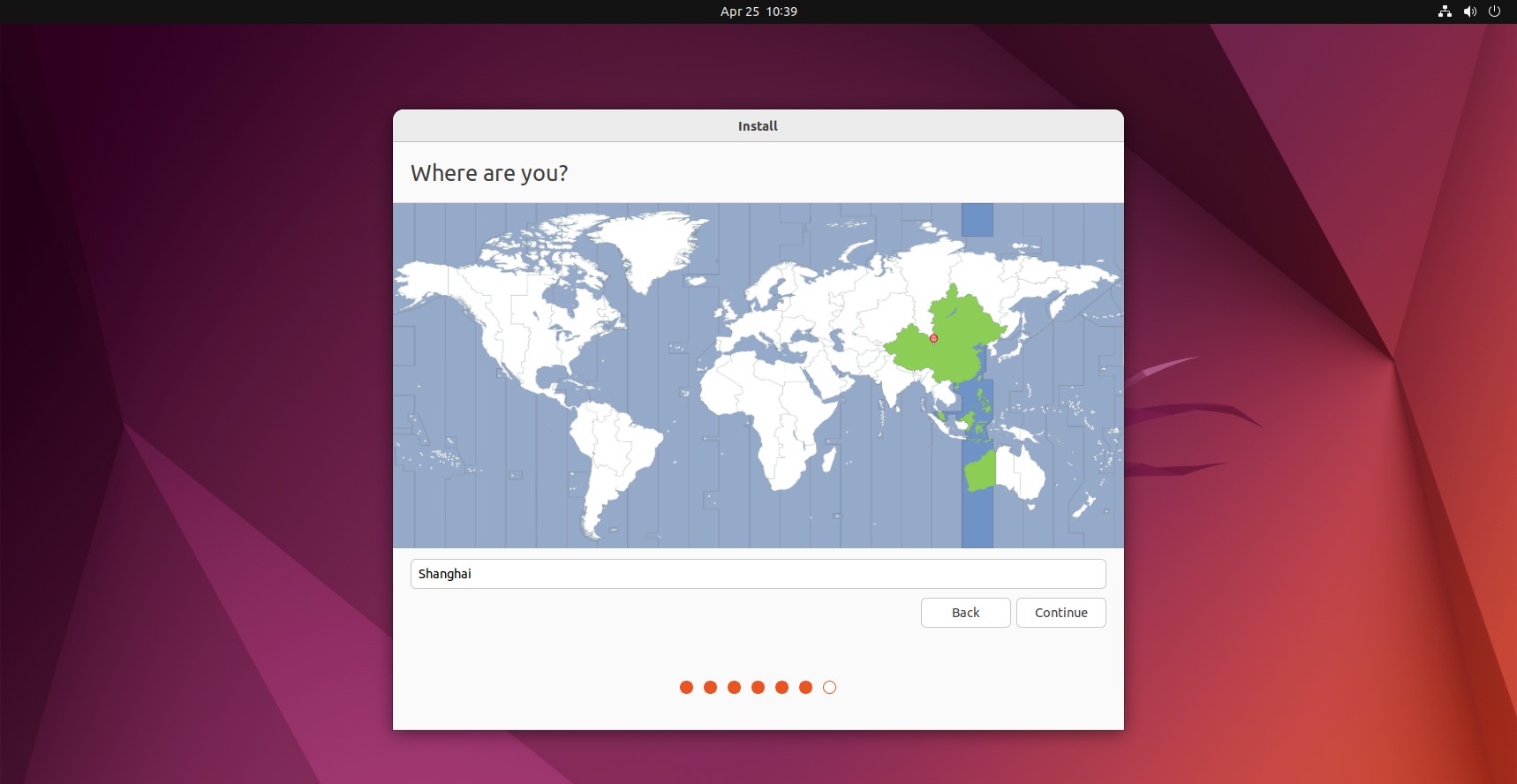
最后,输入系统的信息,然后单击继续
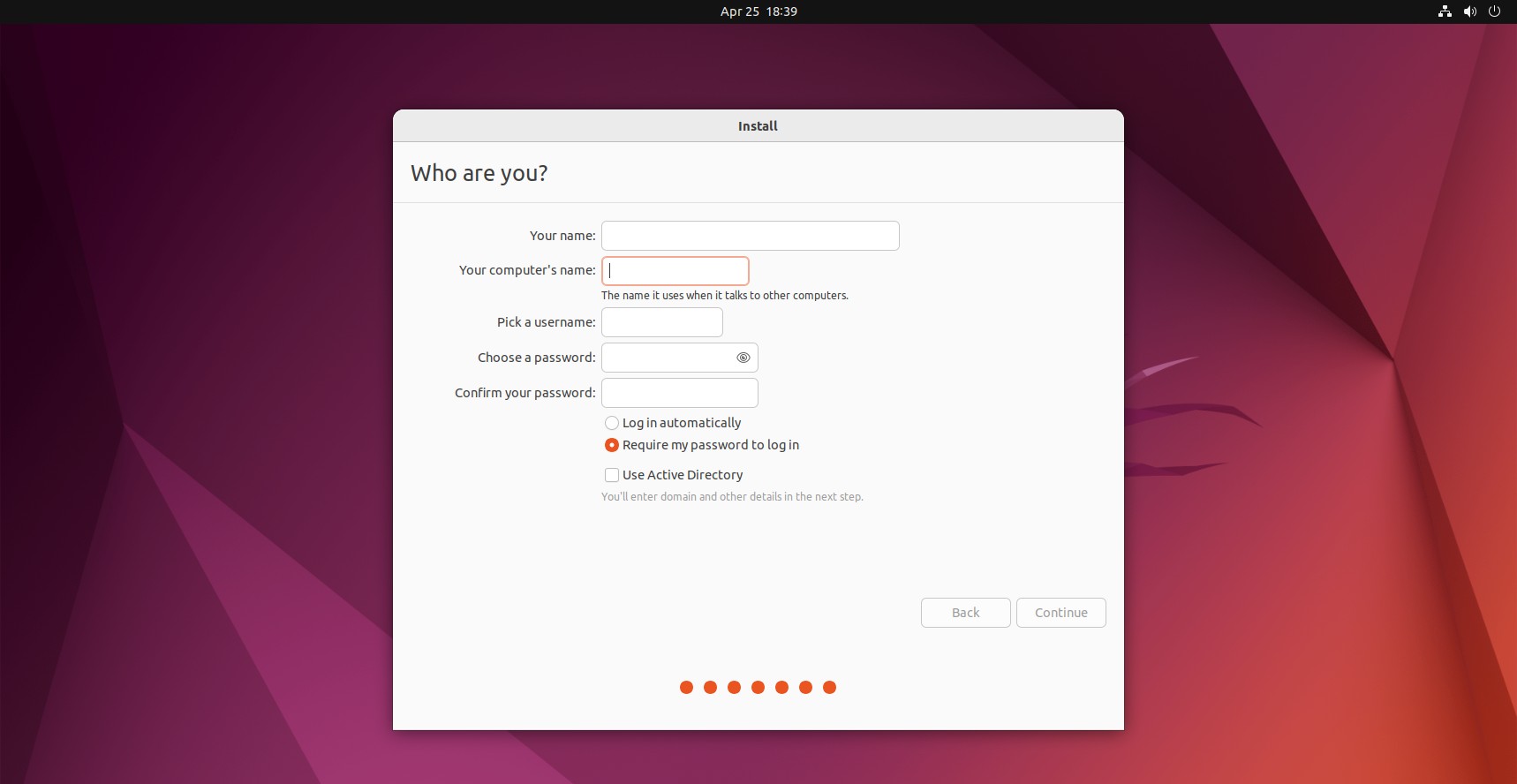
然后等待安装完成就可以了,安装的过程记得联网,当然我当时安装的时候没联网(我也不是很清楚到底影不影响安装),快安装完成的时候又连上网了,所以最好安装开始前就记得联网。
以上系统信息配置完成,耐心等待安装完成,这个时候可以去做点其他事情,时间还是挺长的。
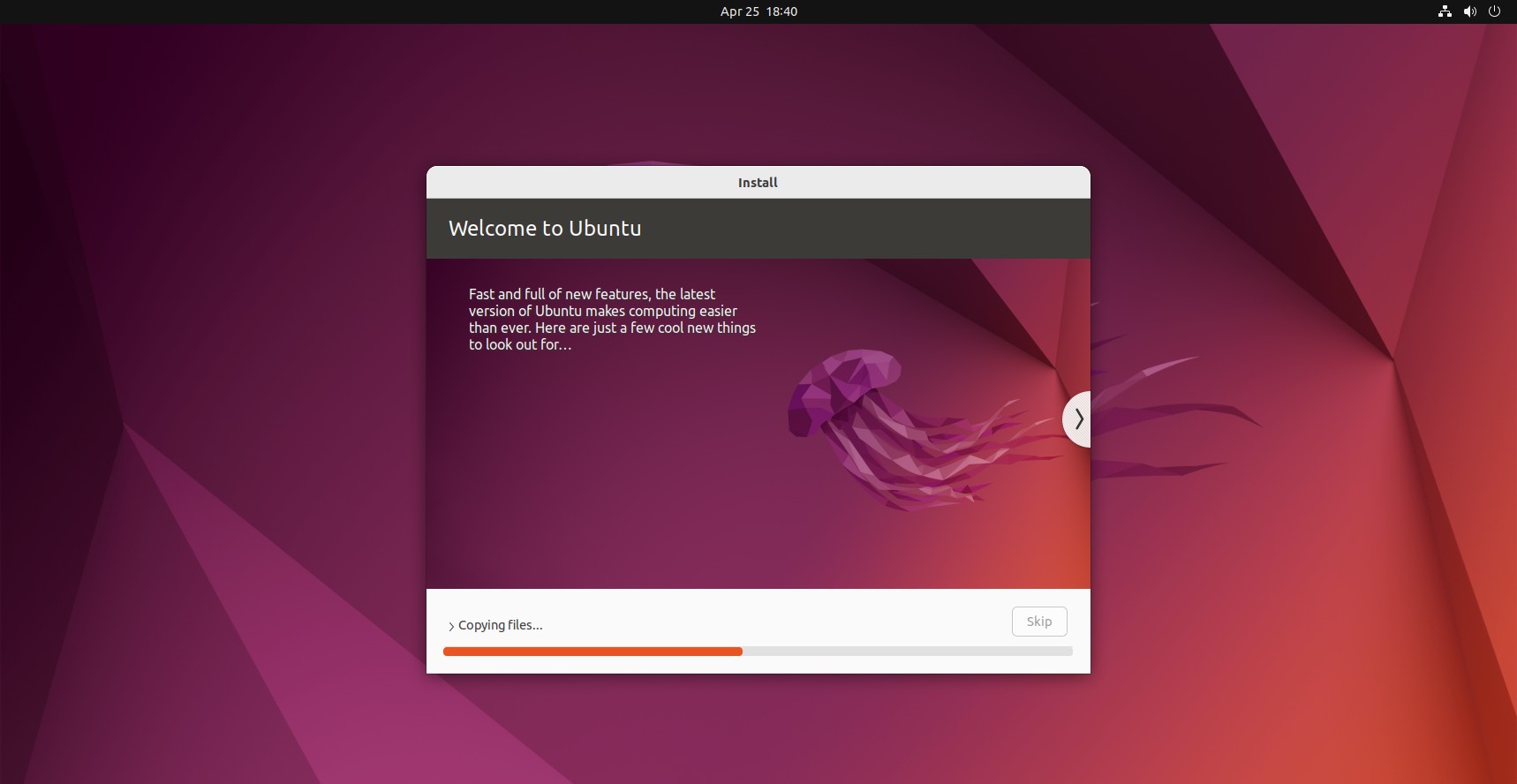
然后安装完成需要重启。
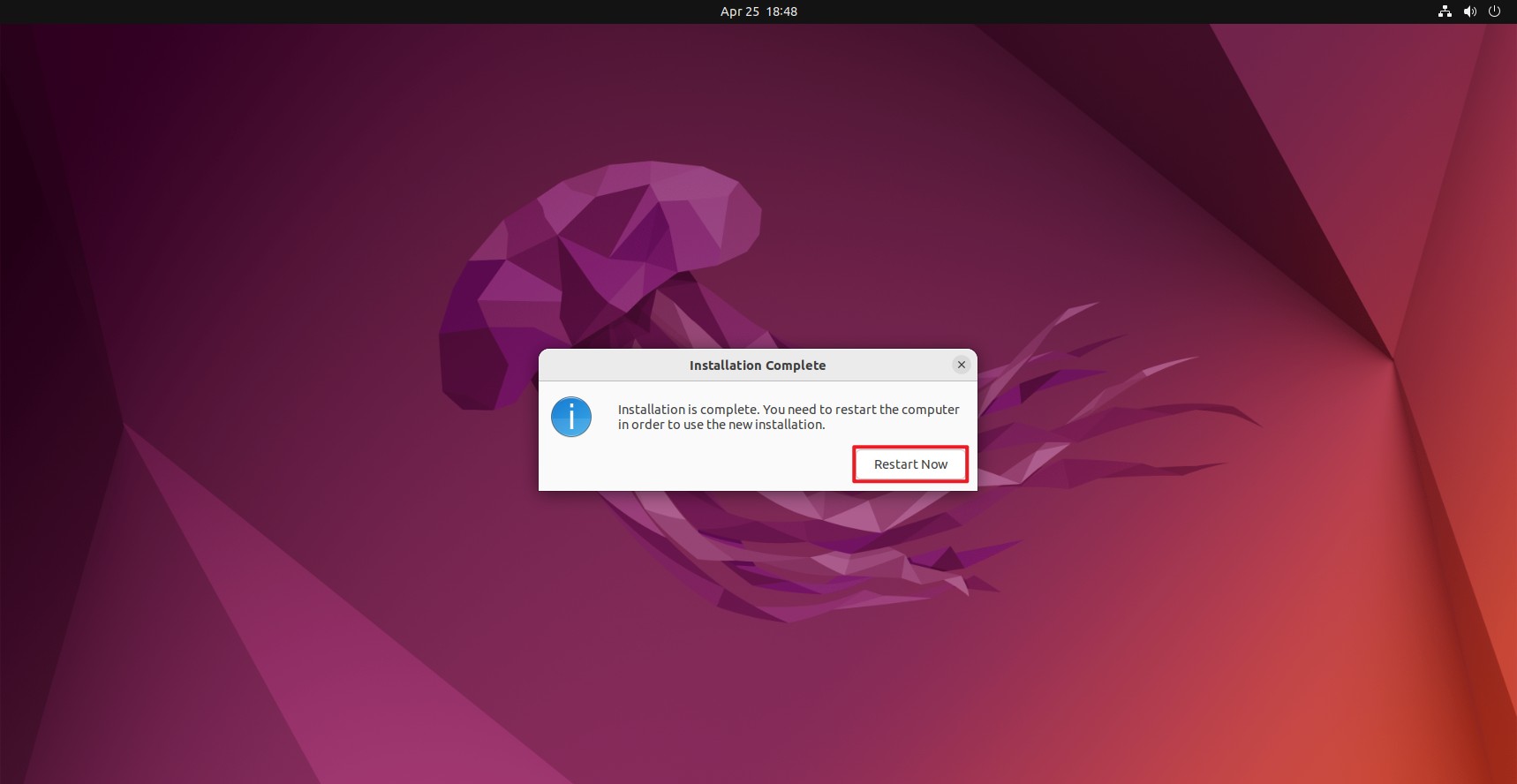
重启的过程,系统提示我们,需要拔掉U盘,如下图所示:
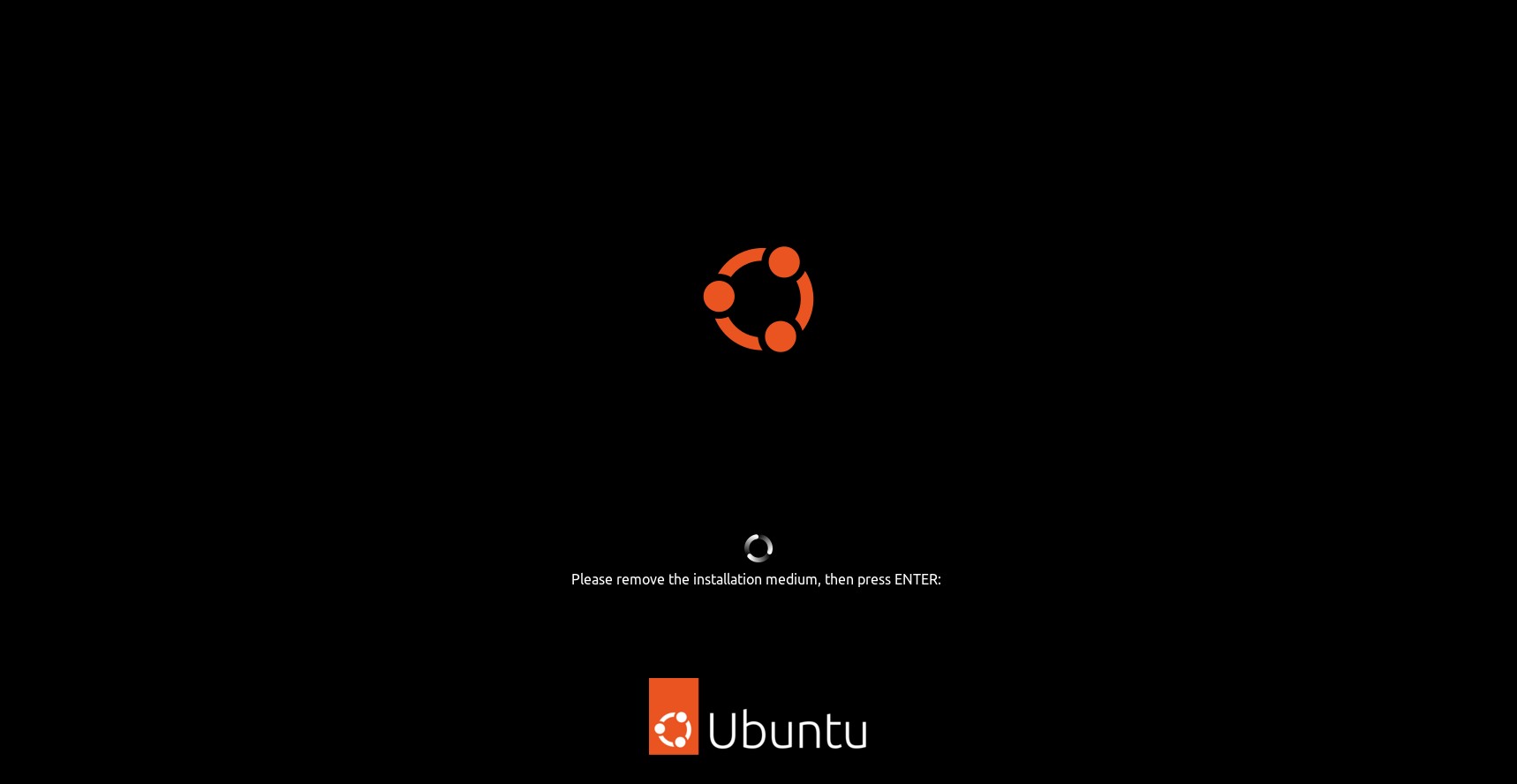
然后等了一定时间之后,你一定很疑惑,我不是应该进入Ubuntu系统吗,怎么进入了Windows系统?????不要怀疑你的安装出了问题,去Bios设置Ubuntu在Windows之前启动,然后就可以选择是进入ubuntu还是windows了,这个设置问题自行百度哦。
最后再提一句,最好最开始记住你分配给ubuntu的空间位置,如果安装出现了什么问题,直接把那部分分配空间删掉就好了,不会有副作用哦,对你的安装如果有帮助记得三连哟,创作不易。
参考文章
Windows+Ubuntu20.04双系统安装教程 - 知乎 (zhihu.com)
(44条消息) 在 Windows10 系统下安装 Ubuntu22.04 系统_tianyvHon的博客-CSDN博客_ubuntu windows
本文内容由网友自发贡献,版权归原作者所有,本站不承担相应法律责任。如您发现有涉嫌抄袭侵权的内容,请联系:hwhale#tublm.com(使用前将#替换为@)